So steuern Sie eine Soundkarte unter Win7
Im Windows 7-System sind die Installation und Konfiguration des Soundkartentreibers wichtige Schritte, um sicherzustellen, dass das Audiogerät ordnungsgemäß funktioniert. Obwohl Win7 nach und nach durch neuere Betriebssysteme ersetzt wurde, gibt es immer noch eine große Anzahl von Benutzern, die es verwenden. In diesem Artikel wird detailliert beschrieben, wie die Soundkarte für Win7 angesteuert wird, und es werden strukturierte Daten bereitgestellt, die Benutzern helfen, das Problem schnell zu lösen.
1. Vorbereitungen vor der Installation des Soundkartentreibers
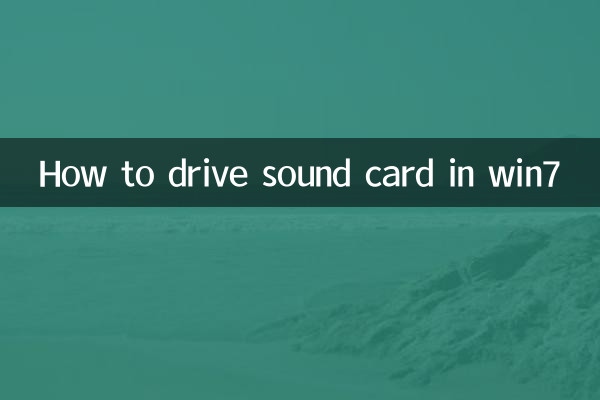
Bevor Sie den Soundkartentreiber installieren, müssen Sie die folgenden Informationen bestätigen:
| Projekt | Beschreibung |
|---|---|
| Soundkartenmodell | Ansicht über den Geräte-Manager oder die Registerkarte „Hardware“. |
| Anzahl der Systembits | 32-Bit oder 64-Bit (Rechtsklick auf „Computer“ → Eigenschaften anzeigen) |
| Treiberquelle | Offizielle Website, Treiber-CD oder Tools von Drittanbietern |
2. So installieren Sie den Soundkartentreiber
Im Folgenden sind drei gängige Installationsmethoden für Win7-Soundkartentreiber aufgeführt:
| Methode | Schritte | Bemerkungen |
|---|---|---|
| Automatische Installation | 1. Legen Sie die Treiber-CD ein oder laden Sie das Treiberpaket herunter 2. Führen Sie Setup.exe aus und befolgen Sie die Anweisungen, um den Vorgang abzuschließen | Geeignet für Anfänger |
| Manuelle Installation | 1. Geräte-Manager → Rechtsklick auf die nicht erkannte Soundkarte 2. Wählen Sie „Treiber aktualisieren“ → Lokale Dateien durchsuchen | Treiberdateien müssen im Voraus vorbereitet werden |
| Tools von Drittanbietern | Verwenden Sie Tools wie Driver Wizard und Driver Life zur automatischen Erkennung und Installation | Achten Sie auf Softwaresicherheit |
3. Häufige Probleme und Lösungen
Die folgenden sind typische Probleme bei der Installation des Win7-Soundkartentreibers:
| Problemphänomen | Mögliche Gründe | Lösung |
|---|---|---|
| Kein Ton nach der Installation | Der Treiber ist inkompatibel oder der Audiodienst wurde nicht gestartet. | 1. Überprüfen Sie das Standardwiedergabegerät 2. Starten Sie den Windows-Audiodienst neu |
| Der Geräte-Manager zeigt ein gelbes Ausrufezeichen an | Korruption oder Konflikt am Fahrer | Deinstallieren Sie die richtige Version und installieren Sie sie anschließend erneut |
| Mikrofon funktioniert nicht | Das Eingabegerät ist nicht aktiviert oder der Treiber fehlt | 1. Klicken Sie mit der rechten Maustaste auf das Lautstärkesymbol → Aufnahmegerät 2. Überprüfen Sie, ob das Mikrofon deaktiviert ist |
4. Treiber-Download-Anleitung für gängige Soundkartenmarken
Offizielle Treiber-Downloadkanäle der großen Soundkartenhersteller:
| Marke | Offizielle Website-Adresse | Unterstützte Modelle |
|---|---|---|
| Realtek | www.realtek.com | AC'97/HD-Audio-Vollsortiment |
| Konexant | www.conexant.com | Laptop integrierte Soundkarte |
| Kreativ | support.creative.com | Sound Blaster-Serie |
5. Zusätzliche Vorschläge zur Optimierung von Soundkartentreibern
1. Überprüfen Sie regelmäßig die Treiberaktualisierungen, insbesondere für Gamer oder professionelle Audioarbeiter
2. Installieren Sie das offiziell bereitgestellte Sound-Control-Panel (z. B. Realtek HD Audio Manager).
3. Vermeiden Sie die gleichzeitige Installation mehrerer Soundkartentreiber, da dies zu Konflikten führen kann.
4. Bei alten Soundkarten können Sie versuchen, im Kompatibilitätsmodus zu installieren (klicken Sie mit der rechten Maustaste auf das Installationsprogramm → Eigenschaften → Kompatibilität).
Mithilfe der oben genannten strukturierten Anleitung sollten die meisten Win7-Benutzer in der Lage sein, den Soundkartentreiber erfolgreich zu installieren und zu konfigurieren. Wenn das Problem immer noch nicht behoben ist, wird empfohlen, sich an den technischen Support des Hardwareherstellers zu wenden oder ein Upgrade des Betriebssystems in Betracht zu ziehen.

Überprüfen Sie die Details

Überprüfen Sie die Details